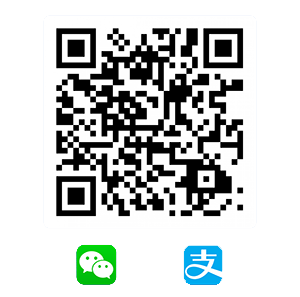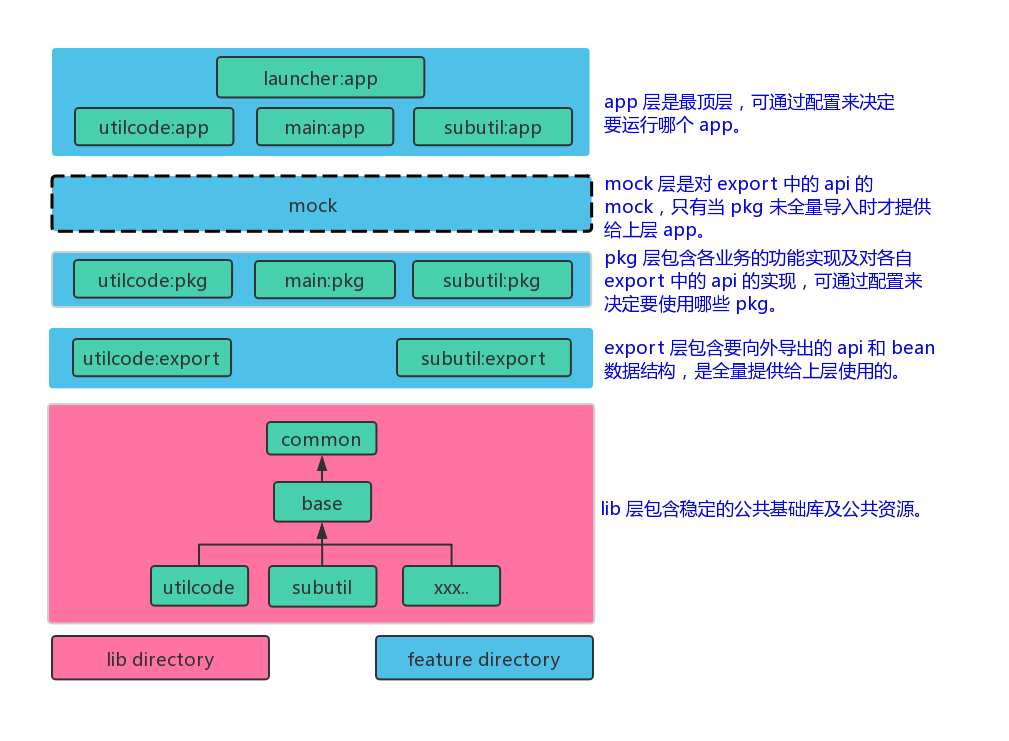
前言
不了解什么是 AucFrame 的可以先看一下这篇文章:AucFrame 之简介及学习
环境
首先来明确下开发环境,这里推荐使用 Android Studio 3.5-Beta4 及以上的版本,3.3.x 和 3.4.x 也都是可以的,只是没有智能提示,3.2.x 及以下版本的话就不推荐使用了,否则后面的课程可能会出问题。
背景
如果你开发过稍微大型点的项目,项目中肯定会存有多个 module,那么多个 gradle 的管理便成了问题,曾经我也分享过 Android 开发之版本统一规范 这样的 ext 管理方式,但在 gradle 中没有智能提示,也不能跳转到这些变量,局限性太高是个硬伤,那么现在有更好的解决方案吗?答案是肯定的,就是利用 buildSrc 来更好地管理 Gradle。
解决方案
首先声明下,该方式在 AS 的 3.3.x 版本以及 3.4.x 版本是不能提供智能提示,推荐使用 3.5-Beta4 及以上的版本,相关 bug 地址传送门:https://issuetracker.google.com/issues/123032843,从修复 bug 这里可以看出 AS 团队也是赞成使用的,最新的 3.5 正式版相信马上就会到来了,我如今使用的版本是 3.5-Beta5 版本,一切如斯顺畅,效果图如下所示:
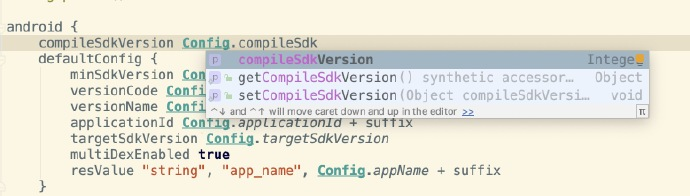
那么具体怎么操作呢,现在来揭晓其真面目,写过插件的肯定知道 buildSrc 这个目录,这个目录存在于项目根目录下,例如我这里就是 AucFrameTemplate/buildSrc,提醒一下,这个是要自己创建的哦,它默认是直接会参与编译,所以不用加入到 setting.gradle 中,具体如下图所示:
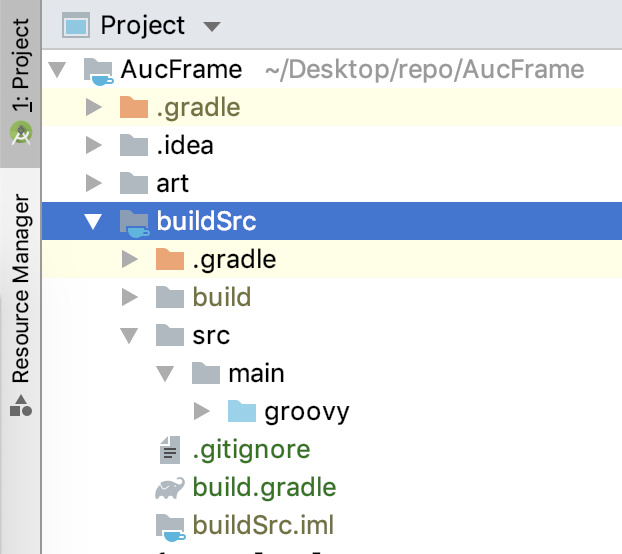
下面我们自己来建立它,首先是 .gitignore,这个文件没什么好说的,内容就是 /build。
其 build.gradle 文件如下所示:
1 | repositories { |
加完这两文件后 sync 下项目后便可以看到 buildSrc 目录下生成了 buildSrc.iml,这就代表 buildSrc 已经参与到项目编译中了。
接下来我们在 buildSrc/src/main/groovy 中创建 Config.groovy 文件,向其中写入如下内容(根据项目自己修改):
1 | class Config { |
写完后我们再同步一下项目,现在你可以跳转到 app 中的 build.gradle 中,设置你所需要设置的属性即可,可设置成如下所示:
1 | android { |
你会发现在输入过程中是支持智能提示的,也可以支持跳转,如上只是基本的操作,愣着干嘛啊,赶紧扣 6 吧,接下来我们做更刺激的操作。